시각적 콘텐츠는 청중을 장소와 공간으로 끌어들이고 참여시키는 데 중요한 역할을 합니다. Timely 장소 관리 소프트웨어 이벤트 공간을 잘 보여주는 아름다운 이미지를 추가하여 장소 및 공간 목록을 향상시킬 수 있습니다.
1. 장소나 공간에 이미지를 추가해야 하는 이유
장소나 공간 프로필에 이미지를 포함하는 것은 여러 가지 이유로 중요할 수 있습니다.
- 고객 관심 자극: 첫째, 이미지는 사실감을 제공하여 잠재 고객의 관심을 자극하는 데 도움이 됩니다. 단순히 장소나 공간에 대해 읽는 것이 아니라 방문자가 이를 엿볼 수 있습니다. 하나의 매력적인 이미지는 일반 텍스트 설명으로는 표현할 수 없는 강렬한 감정과 욕구를 시청자에게 불러일으킬 수 있습니다.
- 사용자 참여 강화: 시각적 콘텐츠는 참여율이 더 높은 경향이 있습니다. 사람들은 단순한 텍스트를 읽는 것보다 시각적인 내용에 더 많이 참여하는 경향이 있습니다. 장소나 공간에 이미지를 추가하면 사용자 참여도가 높아지고 공간 예약이 늘어날 수 있습니다.
- 미학 인식: 사진은 시청자에게 장소의 미적 아름다움에 대한 직접적인 통찰력을 제공합니다. 사용자는 장소의 분위기, 장식 및 전반적인 분위기를 이해하게 됩니다. 이를 통해 비즈니스 회의, 결혼식 피로연 또는 간단한 사교 모임 등 그 행사가 자신의 기대나 필요에 맞는지 결정하는 데 도움이 됩니다.
- 더 나은 이해: 좋은 사진 세트를 사용하면 고객이 공간을 명확하고 전체적으로 볼 수 있으므로 오해나 잘못된 기대가 발생할 가능성이 줄어듭니다. 이는 결과적으로 더 높은 고객 만족도로 이어질 수 있습니다.
- 향상된 평판과 신뢰성: 이미지를 표시함으로써 귀하의 비즈니스는 투명성을 보여줍니다. 이를 통해 이벤트 장소 제공업체로서의 평판이 향상되고, 자신감을 심어주며, 잠재 예약자에게 더욱 신뢰할 수 있는 사람으로 보이게 됩니다.
- 예약 증가: 고품질의 매력적인 이미지는 잠재 고객이 예약하도록 유도할 가능성이 높습니다. 시각적인 요소가 부족하면 불확실성이 발생할 수 있지만, 정확하고 매력적인 장소 사진은 실제 가치를 보여 예약 가능성을 높여줍니다.
따라서 고품질 이미지를 Timely 장소 관리 소프트웨어 장소나 공간 프로필은 단순히 권장되는 것이 아닙니다. 이는 참여를 개선하고 고객 경험을 향상하며 잠재적으로 예약률을 높이는 데 필수적입니다.
2. 장소에 이미지를 추가하는 방법
장소에 이미지를 추가하는 단계는 다음과 같습니다.
- 귀하의 계정에 로그인하십시오. Timely 계정.
- 기본 탐색 메뉴에서 개최지. 현재 장소 목록을 볼 수 있는 새로운 섹션이 나타납니다.
- 다음으로 녹색 "을 클릭하십시오.+항목 추가” 버튼을 눌러 새로운 장소를 생성하세요. 또는 이전에 생성된 장소를 선택하고 해당 장소 위에 마우스를 놓은 다음 편집.
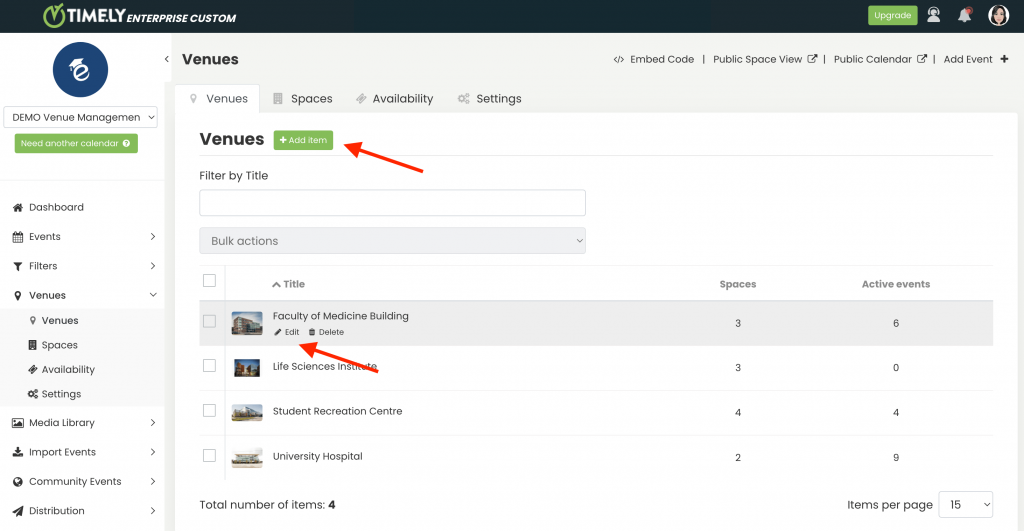
- 화면 오른쪽에 새로운 섹션이 나타나 관련 이미지를 포함한 필수 장소 세부정보를 입력할 수 있습니다.
- 거기에는 두 개의 버튼이 있습니다. 미디어 라이브러리 및 가이드라가.
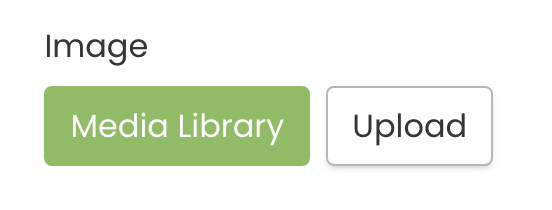
- 이전에 사용한 이미지를 추가하려면 미디어 라이브러리. 이미지 갤러리가 화면에 팝업됩니다. 거기에서 이미지를 검색한 다음 올바른 파일을 선택할 수 있습니다.
- 새 이미지를 추가하려면 가이드라가 단추. 컴퓨터에서 이미지를 선택할 수 있는 팝업 상자가 나타납니다. 적절한 대체 텍스트를 입력한 다음 찜하기 단추. 귀하의 이미지는 귀하의 폴더에 자동으로 저장됩니다. Timely 미디어 라이브러리.
- 프로세스를 완료하려면 설정을 저장하는 것을 잊지 마세요.
중요 : 이미지를 업로드 할 때 Timely 계정에 대해서는 다음을 따르는 것이 좋습니다. 이미지 모범 사례 파일 형식, 크기, 품질 및 이미지 대체 텍스트 측면에서.
3. 공간에 이미지를 추가하는 방법
공간에 이미지를 포함하려면 다음의 빠른 단계를 따르세요.
- 귀하의 계정에 로그인하십시오. Timely 계정.
- 기본 탐색 메뉴에서 다음을 선택합니다. 개최지다음, 공간. 귀하가 생성한 모든 스페이스의 목록이 표시됩니다.
- 새 공간을 만들려면 녹색 '+항목 추가” 단추. 또는 마우스를 해당 공간 위에 놓고 클릭하여 기존 공간을 편집할 수 있습니다. 편집.
- 공간 설명 이미지와 표지 이미지를 포함하여 필요한 공간 세부정보를 모두 입력할 수 있는 새 섹션이 화면 오른쪽에 나타납니다.
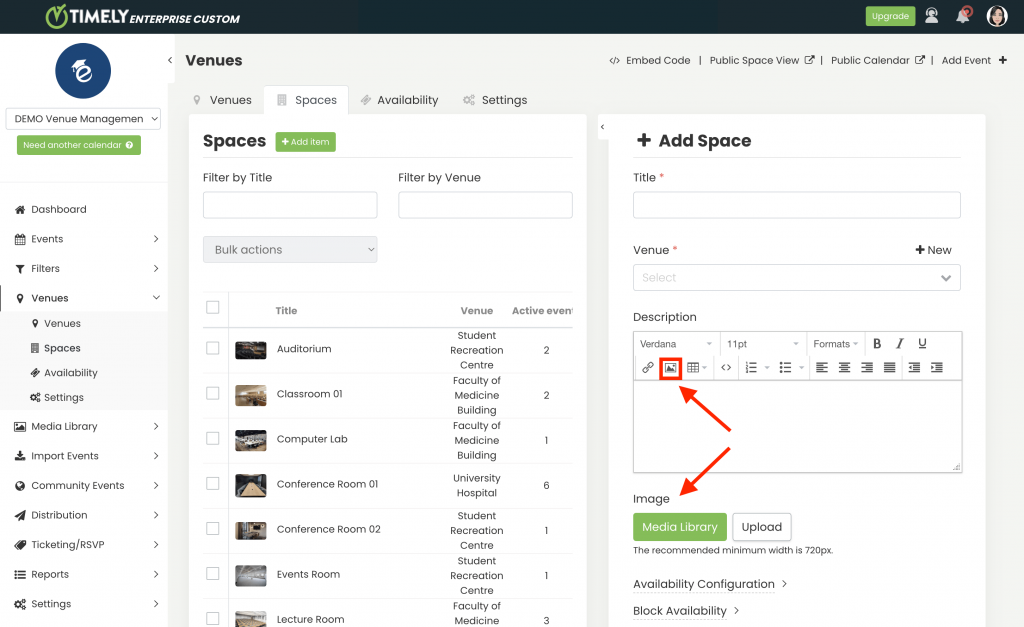
- 공간 설명에 이미지를 추가하려면 공간으로 이동하세요. 기술설명 섹션을 클릭 한 다음 이미지 삽입/수정 상. 컴퓨터에서 이미지를 선택할 수 있는 팝업 상자가 나타납니다. 다음으로, 이미지 설명을 추가하고 확인을 클릭하세요.
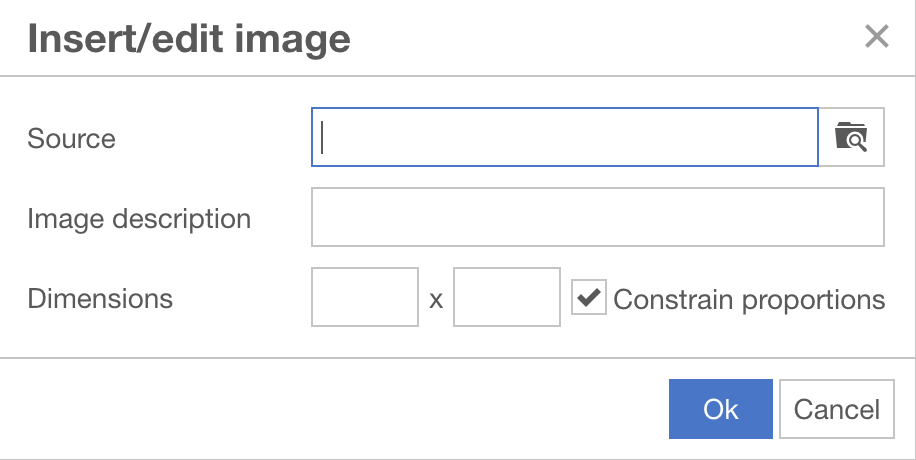
- 스페이스에 표지 이미지를 추가하려면 이미지 항목을 찾으세요. 두 개의 버튼이 있습니다. 미디어 라이브러리 및 가이드라가.
- 이전에 사용한 이미지를 추가하려면 미디어 라이브러리, 이미지 갤러리가 화면에 나타납니다. 올바른 이미지 파일을 찾아서 선택하십시오.
- 새 이미지를 추가하려면 가이드라가 단추. 컴퓨터에서 이미지를 선택하라는 메시지가 표시됩니다. 올바른 것을 선택하고 적절한 대체 텍스트를 제공한 후 저장하세요. Timely 미디어 라이브러리.
- 프로세스를 완료하려면 설정을 저장하는 것을 잊지 마세요.
마지막으로 시각적 콘텐츠는 장소에 생생함을 더해 사용자가 더 자세히 탐색하도록 유도합니다. Timely이미지를 통해 귀하의 장소와 공간을 향상시키려는 의 노력은 귀하가 최고의 조명으로 전시할 수 있도록 힘을 실어줍니다.
추가 도움이 필요하십니까?
추가 지침과 지원을 받으려면 당사를 방문하십시오. 지원 센터. 문의사항이 있거나 도움이 필요한 경우 주저하지 말고 지원 티켓을 열어 고객 성공 팀에 문의하세요. Timely 계정의 대시보드.
구현 및 사용에 있어 추가 지원이 필요한 경우 Timely 장소 관리 시스템, 기꺼이 도와드리겠습니다. 모든 것을 탐색하세요 전문적이고 관리되는 이벤트 서비스 우리는 당신에게 제안할 수 있습니다. 우리와 연락 .